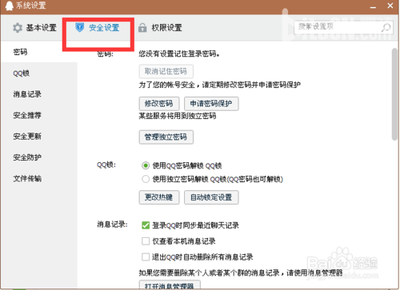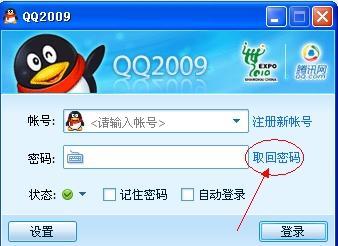某些用户在启动Windows XP系统时会弹出输入用户名和密码的对话框,如果是家用电脑用户,这个对话框很没有必要,也是多余。所以笔者写下了这篇经验来实现开机自动登录。
Windows XP怎样实现自动登录而无需输入密码 精——方法一Windows XP怎样实现自动登录而无需输入密码 精 1、
开始——控制面板——管理工具——计算机管理

Windows XP怎样实现自动登录而无需输入密码 精 2、
依次展开左边窗口的“本地用户和组——用户”
Windows XP怎样实现自动登录而无需输入密码 精 3、
右击当前用户,点击“设置密码”项目
Windows XP怎样实现自动登录而无需输入密码 精 4、
弹出了“重设此密码可能会造成不可逆的数据丢失”的提示框,点击“继续”
Windows XP怎样实现自动登录而无需输入密码 精_xp自动登录
Windows XP怎样实现自动登录而无需输入密码 精 5、
设置密码里不要输入任何数据,直接点“确定”按钮即可
Windows XP怎样实现自动登录而无需输入密码 精——方法二Windows XP怎样实现自动登录而无需输入密码 精 1、
开始——运行——输入“control userpasswords2”命令——单击“确定”
Windows XP怎样实现自动登录而无需输入密码 精 2、
出现用户账户界面,点击“用户”标签并将下面“要使用本机,用户必须输入用户名和密码”的勾去掉
Windows XP怎样实现自动登录而无需输入密码 精_xp自动登录
Windows XP怎样实现自动登录而无需输入密码 精 3、
弹出自动登录窗口,什么都不要填直接单击“确定”按钮
Windows XP怎样实现自动登录而无需输入密码 精——方法三Windows XP怎样实现自动登录而无需输入密码 精 1、
开始——运行——键入 regedit——单击“确定”
Windows XP怎样实现自动登录而无需输入密码 精 2、
找到以下的注册表项
HKEY_LOCAL_MACHINESOFTWAREMicrosoftWindows NTCurrentVersionWinlogon
Windows XP怎样实现自动登录而无需输入密码 精_xp自动登录
Windows XP怎样实现自动登录而无需输入密码 精 3、
在右边窗口中双击“AutoAdminLogon”条目,弹出的数值数据对话框下键入“1”,如果不存在则创建该值。
 爱华网
爱华网